Resumen

A veces, el cursor parpadeará en Windows 10 cuando esté trabajando en el documento. Es un caso muy molesto. Por lo tanto, debe solucionar este problema lo antes posible. Esta publicación le presentará algunas posibles razones para el parpadeo del cursor y también le mostrará cómo solucionar este problema. Puede obtener estas soluciones de MiniTool.
En Windows 10, el cursor o puntero del ratón suele ser una flecha sólida o una forma similar que no parpadea. En una aplicación como Microsoft Word, el cursor se convierte en una barra vertical, que parpadea en el lugar donde está trabajando en el documento.
Sin embargo, el parpadeo del cursor en Windows 10 puede indicar algunos problemas con un ratón, un controlador de ratón, un problema de vídeo o un software antivirus. Este cursor parpadeante es molesto y hace que las operaciones diarias de la computadora sean muy difíciles.
Algunas posibles razones para el parpadeo del cursor
- El explorador de Windows está en estado de error.
- Los controladores de ratón y teclado están dañados u obsoletos.
- Los controladores de vídeo están dañados y ahora funcionan.
- Algunos programas antivirus, si no se actualizan, pueden provocar un comportamiento extraño en el sistema.
Antes de iniciar la solución, asegúrese de iniciar sesión en el equipo como administrador. Mientras tanto, debe guardar todo su trabajo porque tendrá que reiniciar su computadora en soluciones posteriores.
Solución 1: Reiniciar el explorador de Windows
Varias veces reiniciar el Explorador de Windows podría corregir el parpadeo del cursor en Windows 10.
Paso 1: Haga clic con el botón derecho en la barra de tareas y haga clic en Administrador de tareas para abrirla.
Paso 2: Busque en el explorador de Windows, haga clic con el botón derecho en él y, a continuación, seleccione Finalizar tarea.

Paso 3: Haga clic en el menú Archivo y haga clic en Ejecutar nueva tarea.
Paso 4: En la ventana nueva tarea, escriba explorer.exe y haga clic en Aceptar.
Después de que haya terminado todos los pasos anteriores, se corregirá el parpadeo del cursor en Windows 10. Si no, prueba la siguiente solución.
Solución 2: Actualizar controladores de ratón y teclado
Actualizar controladores de ratón y teclado podría ayudar a corregir el parpadeo del cursor en Windows 10.
Paso 1: Presione la tecla de Windows + la tecla X y haga clic en Administrador de dispositivos para abrirlo.
Paso 2: Expanda Ratones y otros dispositivos apuntadores, haga clic con el botón secundario en cada entrada de esta sección y elija Actualizar controlador.
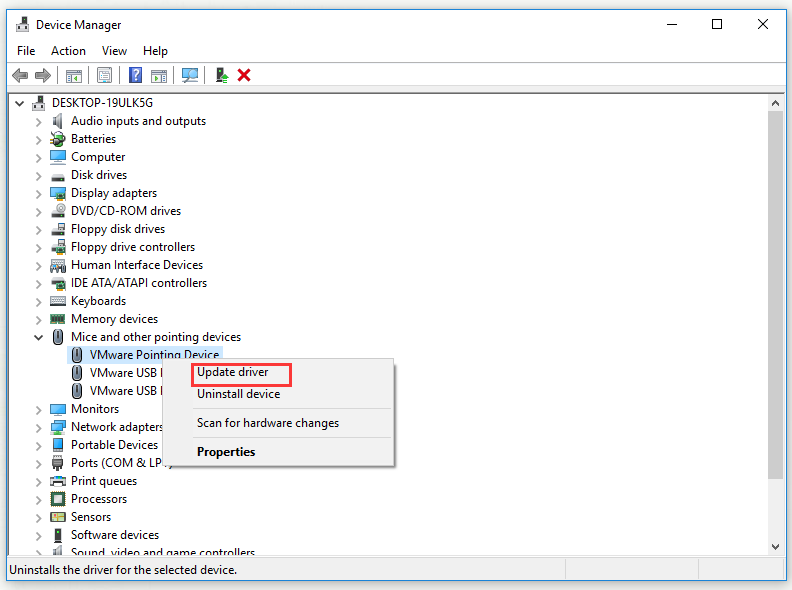
Paso 3: Reinicie el equipo.
No debe haber parpadeo del cursor en Windows 10 y el puntero del ratón debe ser completamente utilizable.
Solución 3: Actualizar controladores de video
Los problemas de controladores de video pueden ocurrir de varias maneras, una de las cuales puede causar parpadeo del cursor en Windows 10. Siga los pasos a continuación para solucionar este problema.
Paso 1: Presione la tecla de Windows + la tecla X y haga clic en Administrador de dispositivos para abrirlo.
Paso 2: Expanda los controladores de sonido, video y juegos, haga clic con el botón derecho en cada entrada de esta sección y elija Actualizar controlador. Haga lo mismo con los adaptadores de pantalla.

Paso 3: Reinicie el equipo.
Después de completar los pasos, no debe haber parpadeo del cursor en Windows 10.
Solución 4: Deshabilitar dispositivos biométricos
Los controladores antiguos de dispositivos biométricos tienen problemas de compatibilidad con Windows 10, lo que también podría provocar un parpadeo del cursor en Windows 10. Pruebe esta solución para solucionar el problema.
Paso 1: Presione la tecla de Windows + la tecla X y haga clic en Administrador de dispositivos para abrirlo.
Paso 2: Expanda dispositivos biométricos, haga clic con el botón derecho en el dispositivo biométrico de su computadora y elija Desactivar dispositivo.
Paso 3: Reinicie su computadora.
Después de completar los pasos, el parpadeo del cursor en Windows 10 no volverá a ocurrir.
Solución 5: Desactivar el software Antivirus y otros consejos
El parpadeo del cursor en un navegador de Internet puede deberse a problemas relacionados con la codificación CSS o los scripts que se ejecutan en el navegador. Para descartar problemas de codificación, intente visitar sitios web que no ejecuten CSS o scripts y vea si el problema desaparece.
1. El software antivirus también puede interferir con el software del controlador, haciendo que el cursor parpadee en Windows 10. Debe consultar el sitio web del fabricante y del antivirus para obtener información sobre los problemas y la solución de problemas del producto.
2. También puede escanear su sistema en busca de antimalware con un software antivirus actualizado.
3. Cuando el sistema está activo, como cuando su computadora está ocupada ejecutando muchos programas, o está guardando archivos en un disco duro, o está leyendo CD o DVD, el parpadeo del cursor en Windows 10 también puede aparecer temporalmente.
Línea de fondo
En conclusión, esta publicación le ha mostrado algunas posibles razones para el parpadeo del cursor y soluciones para solucionar este problema. Espero que este post pueda ayudarte.